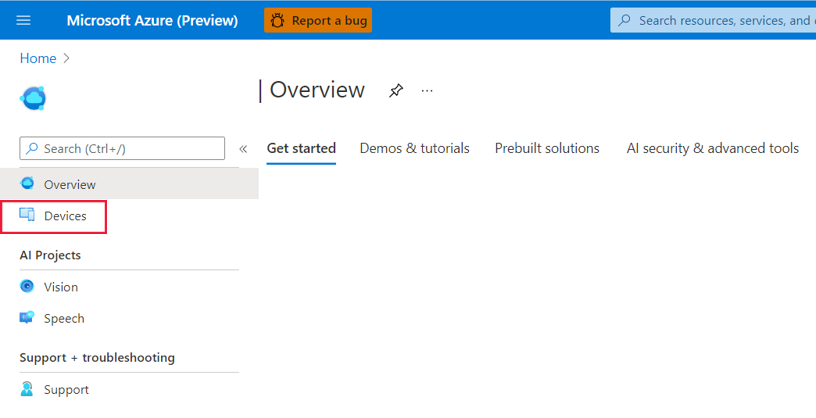Menyebarkan model AI visi ke Azure Percept DK
Penting
Penghentian Azure Percept DK:
Pembaruan 22 Februari 2023: Pembaruan firmware untuk komponen aksesori Percept DK Vision dan Audio (juga dikenal sebagai Vision dan Audio SOM) sekarang tersedia di sini, dan akan memungkinkan komponen aksesori untuk terus berfungsi di luar tanggal penghentian.
Pratinjau publik Azure Percept akan berkembang untuk mendukung platform perangkat edge baru dan pengalaman pengembang. Sebagai bagian dari evolusi ini, Azure Percept DK dan Aksesori Audio serta layanan Azure pendukung terkait untuk Percept DK akan dihentikan pada 30 Maret 2023.
Efektif 30 Maret 2023, Azure Percept DK dan Aksesori Audio tidak akan lagi didukung oleh layanan Azure apa pun termasuk Azure Percept Studio, pembaruan OS, pembaruan kontainer, melihat aliran web, dan integrasi Custom Vision. Microsoft tidak akan lagi memberikan dukungan keberhasilan pelanggan dan layanan pendukung terkait. Untuk informasi lebih lanjut, silakan kunjungi Posting Blog Pemberitahuan Penghentian.
Ikuti panduan ini untuk menyebarkan model AI visi ke Azure Percept DK Anda dari dalam Azure Percept Studio.
Prasyarat
- Azure Percept DK (devkit)
- Langganan Azure
- Pengalaman penyiapan Azure Percept DK: Anda menghubungkan devkit ke jaringan Wi-Fi, membuat IoT Hub, dan menghubungkan devkit ke IoT Hub
Penyebaran model
Nyalakan devkit Anda.
Buka Azure Percept Studio.
Di sisi kiri halaman ringkasan, klik Perangkat.
Pilih devkit Anda dari daftar.
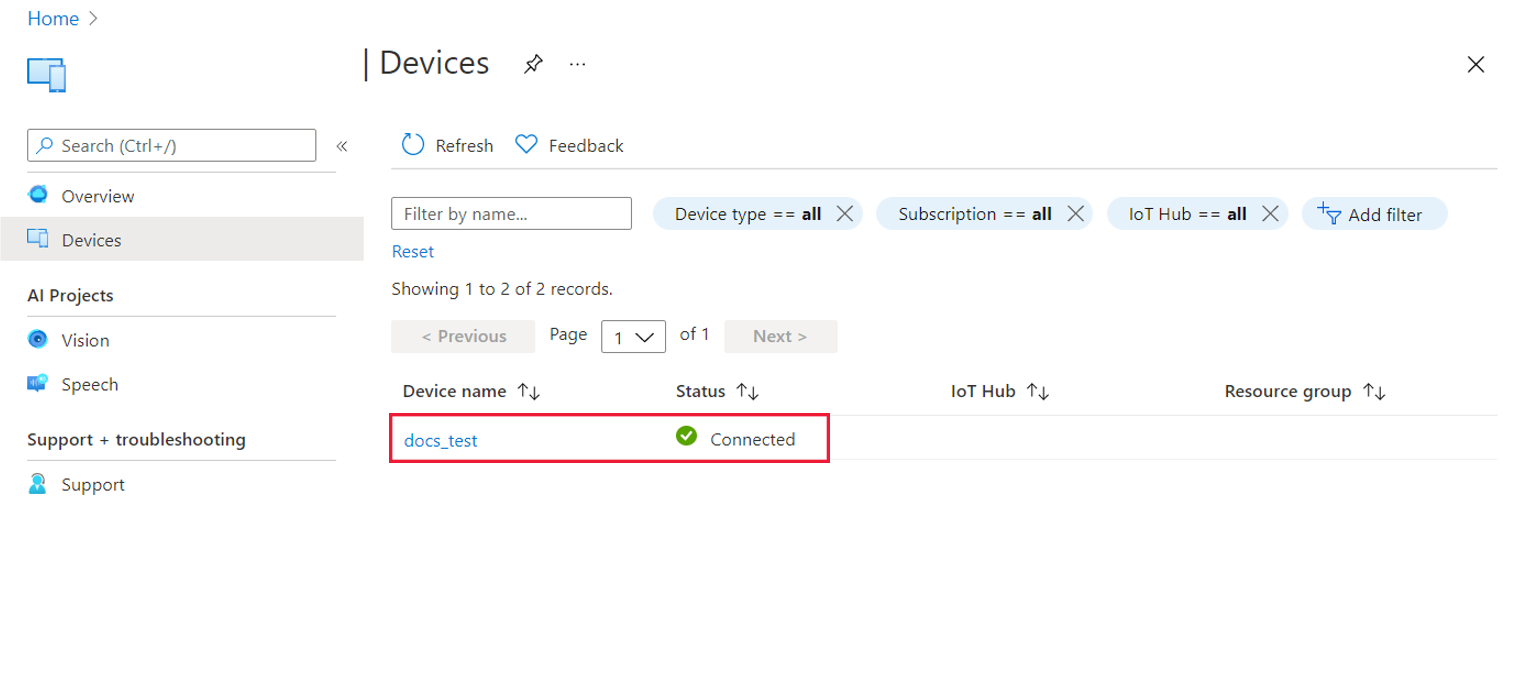
Pada halaman berikutnya, klik Sebarkan sampel model jika Anda ingin menyebarkan salah satu model sampel visi yang telah dilatih sebelumnya. Jika Anda ingin menyebarkan solusi visi tanpa kode kustom yang ada, klik Sebarkan proyek Visi Kustom. Jika Anda tidak melihat proyek Custom Vision Anda, atur domain proyek ke "Umum (Ringkas)" di portal Custom Vision dan latih model lagi. Domain lain saat ini tidak didukung.
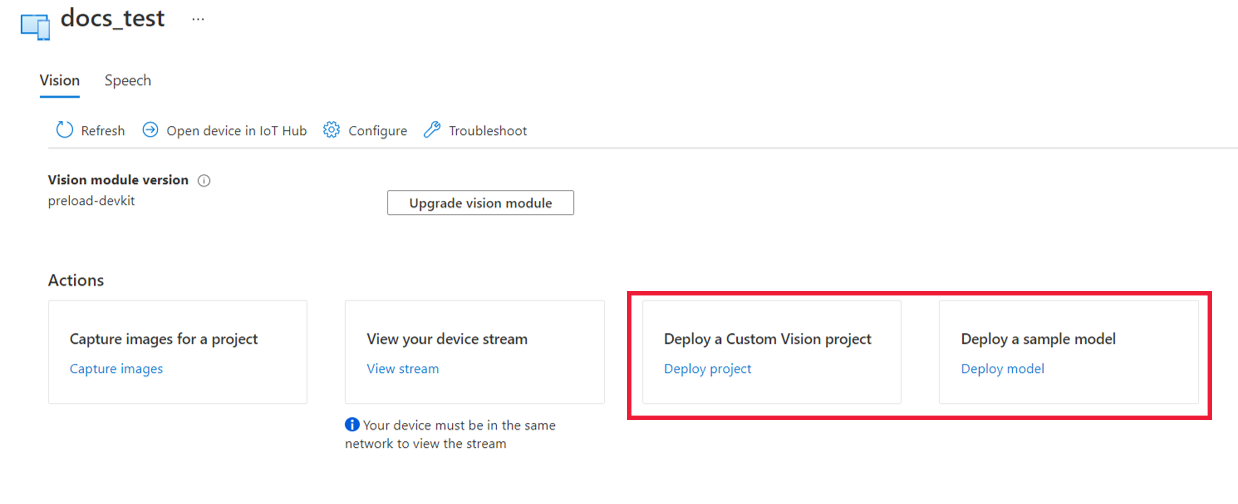
Jika Anda memilih untuk menyebarkan solusi visi tanpa kode, pilih proyek Anda dan iterasi model pilihan Anda, lalu klik Sebarkan.
Jika Anda memilih untuk menyebarkan model sampel, pilih model dan klik Sebarkan ke perangkat.
Saat penyebaran model berhasil, Anda akan menerima pesan status di pojok kanan atas layar Anda. Untuk menampilkan model Anda yang menyimpulkan dalam tindakan, klik tautan Tampilkan streaming dalam pesan status untuk melihat streaming video RTSP dari Vision SoM devkit Anda.
Langkah berikutnya
Pelajari cara menampilkan telemetri Azure Percept DK Anda.